Ograničite USB pristup računalu sa sustavom Windows 10 pomoću Ratoola
Zamislite(Imagine) da radite, osjećate se iscrpljeno i napuštate svoj stol kako biste popili šalicu kave samo da biste po povratku shvatili da podaci koje ste čuvali povjerljivi više nisu u izvornom obliku. Vaš prijatelj je pristupio svim informacijama pohranjenim na vašem računalu. Prilično(Quite) mučno, zar ne?
Iako može biti od pomoći u određenim slučajevima, zaključavanje cijelog računala nije izbor koji vam ostaje kada je netko višeg ranga u blizini da provjeri važnu poštu na vašem računalu. Pa, ako ne možete reći ne, možete barem unaprijed konfigurirati neka ograničenja. Ovdje možete pronaći Ratool koji će vam biti od koristi.
Ograničite USB pristup računalu
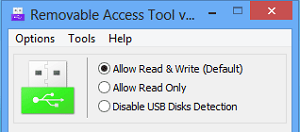
Ratool ili Removable Access Tool je vrlo jednostavna prijenosna besplatna aplikacija(Application) koja pomaže pojedincu da zaštiti svoje povjerljive podatke od kopiranja od strane drugih putem USB -a . Kada preuzmete i instalirate aplikaciju, prikazat će vam se jednostavno sučelje koje se može pohvaliti opcijama da privremeno onemogućite pristup USB flash pogonu ili da mu pristupite s ograničenim dopuštenjima ili potpuno onemogućite pristup. Dakle, kada prvi put pokrenete aplikaciju, primijetit ćete ova 3 različita prekidača.
- Onemogućite otkrivanje USB diskova(USB Disks Detection) . Opcija je sama po sebi razumljiva! Onemogućuje pristup USB memoriji / PenDrive -u vašem računalu, tj. sprječava vaš uređaj da prepozna bilo koji vanjski uređaj za pohranu.
- Dopusti čitanje(Allow Read) i pisanje(Write) . Ova je opcija zadana opcija i omogućuje normalan pristup USB uređajima. Sve vraća na normalno(Normal) , tako da vaša vlastita USB pohrana(USB Storage) / olovka funkcionira kao i obično.
- Dopusti(Allow Read) samo čitanje. Ova opcija ograničava korisnicima da zapisuju bilo što na USB uređaj, ali im omogućuje pristup svim informacijama pohranjenim na njemu, ako je potrebno. Ova se opcija uglavnom odabire kada ne želite da se datoteke na vašem računalu kopiraju na USB diskove priključene na vaše računalo.
Ikona USB mijenja svoju boju prema odabranoj opciji. Postaje:(The USB icon changes its color as per the option chosen. It becomes:)
- Zelena(Green) – kada se koristi zadana opcija ( Dopusti čitanje(Allow Read) i pisanje(Write) ).
- Žuta(Yellow) – kada je u načinu samo za čitanje
- Crvena(Red) – u načinu Onemogući otkrivanje USB diskova(Disable USB Disks Detection) .
Ostale opcije koje bi vam mogle biti korisne uključuju:(Other options you may find useful include:)
Kontrola automatskog pokretanja USB uređaja. (USB Device Autorun Control. )Pomaže u spašavanju vašeg računala od prijetnji virusnim infekcijama onemogućavanjem funkcije automatskog pokretanja USB uređaja.
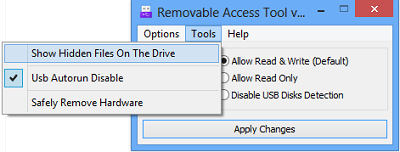
Prikaži skrivene datoteke na odabranom disku. (Show hidden files on the selected drive. )Samo pritisnite gumb da provjerite postoje li skrivene datoteke na odabranom disku

Svojstva lozinke. (Password Properties. )Promijenite lozinku za pristup USB-u u bilo kojem trenutku kako biste spriječili neovlaštene promjene.
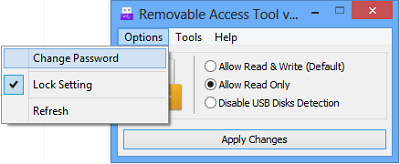
Samo unesite novu lozinku i pritisnite gumb 'Primijeni'.
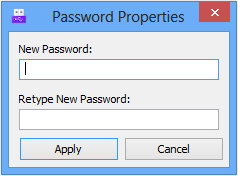
Ratool besplatno preuzimanje
Ratool možete besplatno preuzeti s njegove početne stranice(home page) .(home page.)
Također bi vas moglo zanimati kako onemogućiti ili omogućiti USB portove u sustavu Windows 10.(disable or enable USB Ports)(How to disable or enable USB Ports in Windows 10 may also interest you.)
Related posts
Kako onemogućiti prijenosne klase pohrane i pristup u sustavu Windows 10
Kako instalirati Windows 10 s DVD-a, ISO-a ili USB-a -
Kako koristiti USB pogon za oporavak sustava Windows 10 -
Šifrirajte USB pogon pomoću BitLocker To Go u sustavu Windows 10
Kako instalirati Windows 11 i Windows 10 na USB pogon (Windows To Go)
Kako dodati i koristiti VPN u sustavu Windows 10 (sve što trebate znati) -
Dobijte zaštitu od ransomwarea uz kontrolirani pristup mapi u sustavu Windows 10
Kako pokrenuti Windows 10 u sigurnom načinu rada s umrežavanjem
MBR sigurnosna kopija: sigurnosna kopija, vraćanje glavnog zapisa za pokretanje u sustavu Windows 10
Xeoma je besplatni softver za web nadzor za Windows 10
Kako šifrirati sistemsku particiju pomoću BitLockera u sustavu Windows 10
Windows Update i sigurnosne postavke u sustavu Windows 10
Kako ući u BIOS u Windows 10
Koja je najnovija verzija sustava Windows 10? Provjerite verziju koju imate!
3 načina za pokretanje računala sa sustavom Windows 10 s USB flash pogona -
Kako stvoriti korisničke varijable i varijable okruženja sustava u sustavu Windows 10 -
Pronađite sigurnosni identifikator (SID) korisnika u sustavu Windows 10
Pregledajte sigurnosna pitanja i odgovore za lokalni račun u sustavu Windows 10
Kako nadograditi na Windows 10 (besplatno) -
3 načina za stvaranje točke vraćanja u sustavu Windows 10
